Email là một trong những công cụ giao tiếp quan trọng nhất trong cuộc sống hiện đại, từ công việc đến cá nhân. Việc ứng dụng Mail trên iPhone không thể cập nhật email có thể gây ra nhiều phiền toái, khiến bạn bỏ lỡ các thông báo quan trọng hoặc chậm trễ trong công việc. Nguyên nhân của sự cố này có thể rất đa dạng, từ các vấn đề đơn giản như lỗi kết nối mạng, cài đặt ứng dụng không tương thích, cho đến các trục trặc phần mềm phức tạp hơn hoặc sự khác biệt trong giao thức email.
Với vai trò là chuyên gia công nghệ của thuthuatmoi.net, chúng tôi hiểu rõ tầm quan trọng của việc duy trì một luồng email thông suốt. Bài viết này sẽ hướng dẫn bạn từng bước một cách chi tiết và dễ hiểu để khắc phục sự cố Mail iPhone không cập nhật, giúp bạn nhận được email trở lại bình thường và không bỏ lỡ bất kỳ thông tin quan trọng nào. Hãy cùng tìm hiểu các giải pháp hiệu quả dưới đây để đảm bảo ứng dụng Mail trên chiếc iPhone của bạn luôn hoạt động trơn tru.
1. Làm Mới Thư Tay
Trước khi đi sâu vào các giải pháp phức tạp hơn, hãy thử cách làm mới ứng dụng Mail theo cách thủ công. Đây là bước kiểm tra nhanh chóng và đơn giản nhất để xác định xem ứng dụng có thể kết nối với máy chủ email hay không.
Mở ứng dụng Mail trên iPhone của bạn. Trong hộp thư đến (inbox), chạm và kéo ngón tay xuống màn hình cho đến khi bạn thấy một biểu tượng bánh xe quay (hoặc dấu mũi tên xoay tròn), sau đó thả tay ra. Thao tác này sẽ buộc ứng dụng Mail kết nối lại với máy chủ email và tìm nạp các email mới. Bạn có thể kiểm tra trạng thái cập nhật ở cuối hộp thư đến; nếu thấy hiển thị “Đã cập nhật gần đây” hoặc tương tự, điều đó có nghĩa là quá trình làm mới đã thành công.
2. Bật/Tắt Chế Độ Máy Bay
Các vấn đề về kết nối mạng thường là thủ phạm chính khiến email không cập nhật trên iPhone. Bật rồi tắt Chế độ Máy bay là một cách nhanh chóng để làm mới toàn bộ kết nối mạng của thiết bị, bao gồm Wi-Fi và dữ liệu di động, có thể giải quyết các lỗi kết nối tạm thời.
Để thực hiện, hãy mở ứng dụng Cài đặt trên iPhone của bạn và bật công tắc bên cạnh Chế độ Máy bay. Bạn cũng có thể truy cập Trung tâm điều khiển (Control Center) bằng cách vuốt từ góc trên bên phải màn hình xuống (đối với iPhone có Face ID) hoặc vuốt từ dưới lên (đối với iPhone có nút Home) và chạm vào biểu tượng máy bay để bật/tắt. Sau khi bật Chế độ Máy bay, chờ khoảng 10 giây, sau đó tắt đi. Tiếp theo, mở lại ứng dụng Mail và kiểm tra xem email đã được cập nhật chưa. Nếu chưa, hãy thử làm mới thủ công như đã hướng dẫn ở mục 1.
3. Đặt Lại Cài Đặt Mạng
Nếu vấn đề không phải là lỗi kết nối tạm thời, việc đặt lại cài đặt mạng có thể khắc phục các sự cố kết nối tiềm ẩn sâu hơn. Thao tác này sẽ xóa tất cả các cài đặt mạng đã lưu trên iPhone của bạn, bao gồm mạng Wi-Fi và mật khẩu, cài đặt di động, và mọi cài đặt VPN/APN đã sử dụng trước đó, đưa chúng về trạng thái mặc định.
Để đặt lại cài đặt mạng, bạn truy cập Cài đặt > Cài đặt chung > Chuyển hoặc Đặt lại iPhone > Đặt lại > Đặt lại Cài đặt Mạng.
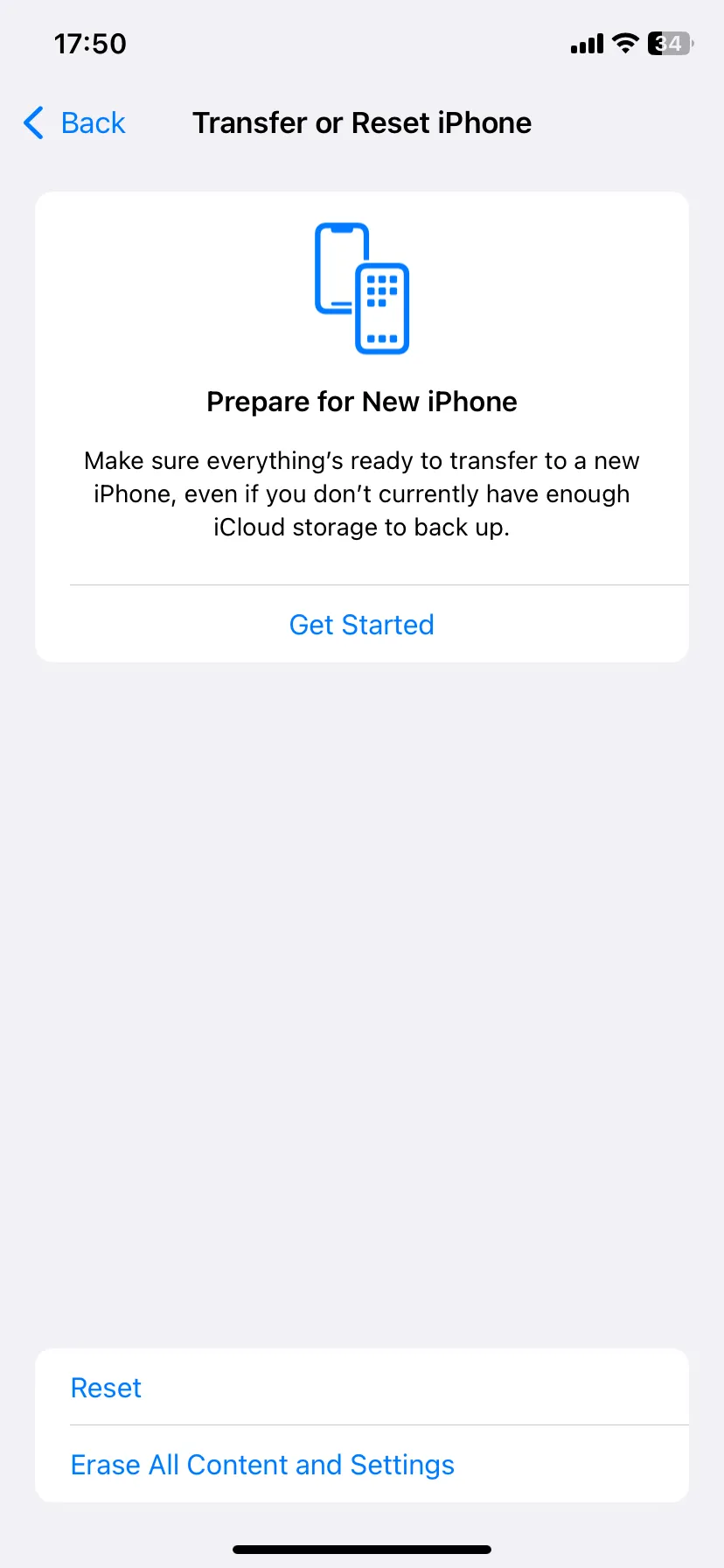 Tùy chọn Chuyển hoặc Đặt lại iPhone trong Cài đặt chung
Tùy chọn Chuyển hoặc Đặt lại iPhone trong Cài đặt chung
Sau khi quá trình đặt lại hoàn tất, bạn sẽ cần phải kết nối lại thủ công với các mạng Wi-Fi của mình. Sau đó, hãy buộc đóng ứng dụng Mail (vuốt lên từ cuối màn hình và vuốt ứng dụng Mail lên để đóng), mở lại và kiểm tra xem email đã cập nhật bình thường chưa.
4. Kiểm Tra Cài Đặt Mail
Đôi khi, vấn đề email không cập nhật chỉ đơn giản là do cài đặt trong ứng dụng Mail chưa được tối ưu. Ứng dụng Mail trên iPhone có hai chế độ cập nhật email chính: Push (Đẩy) và Fetch (Tìm nạp), mỗi chế độ hoạt động khác nhau.
Kích hoạt Push (Đẩy) và Fetch (Tìm nạp)
Chế độ Push là cơ chế hiệu quả nhất, trong đó máy chủ email sẽ “đẩy” email mới đến iPhone của bạn ngay lập tức khi chúng được nhận. Ngược lại, chế độ Fetch yêu cầu iPhone phải “tìm nạp” email từ máy chủ theo một khoảng thời gian định sẵn.
Để kiểm tra và điều chỉnh các cài đặt này, đi tới Cài đặt > Mail > Tài khoản > Tìm nạp Dữ liệu Mới. Tại đây, hãy đảm bảo nút Push được bật.
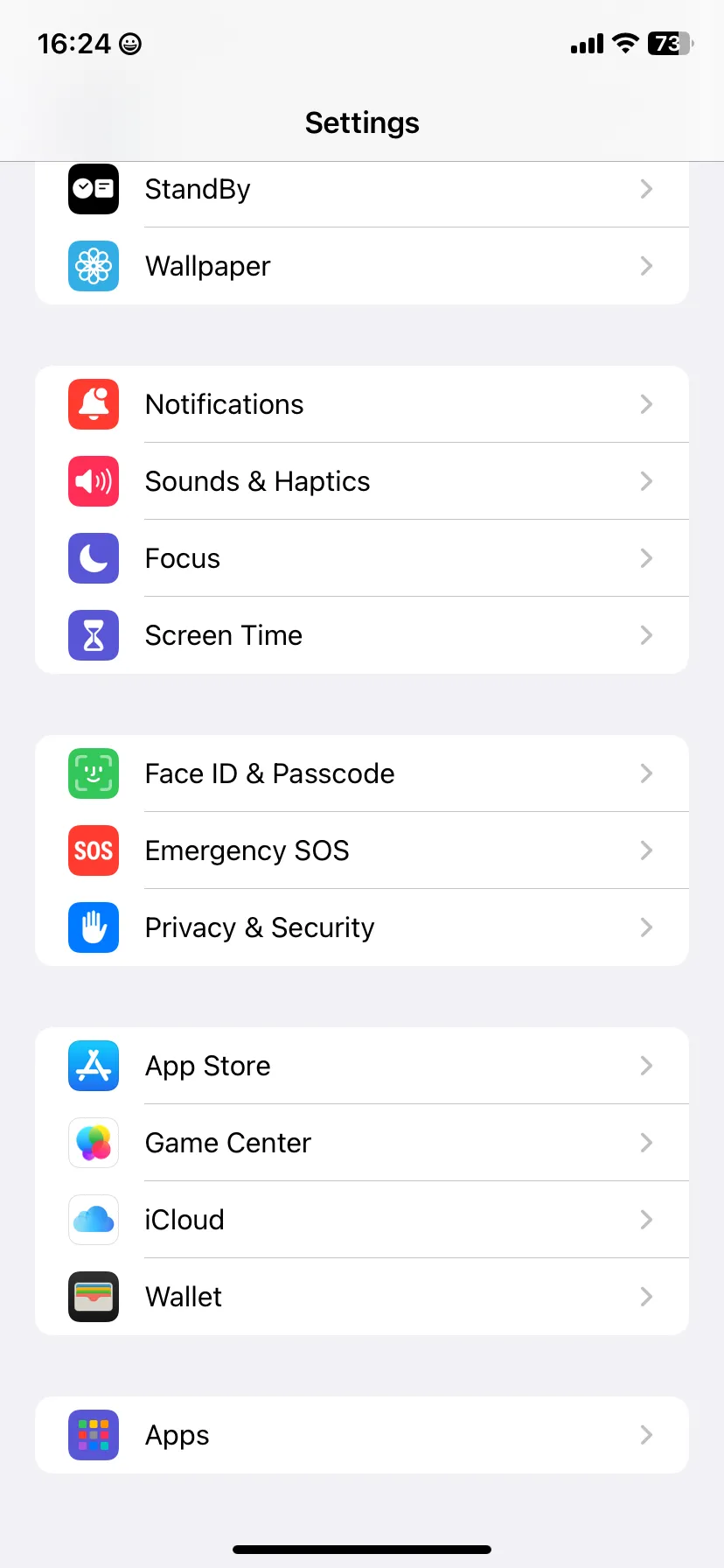 Tùy chọn Ứng dụng trong ứng dụng Cài đặt của iPhone
Tùy chọn Ứng dụng trong ứng dụng Cài đặt của iPhone
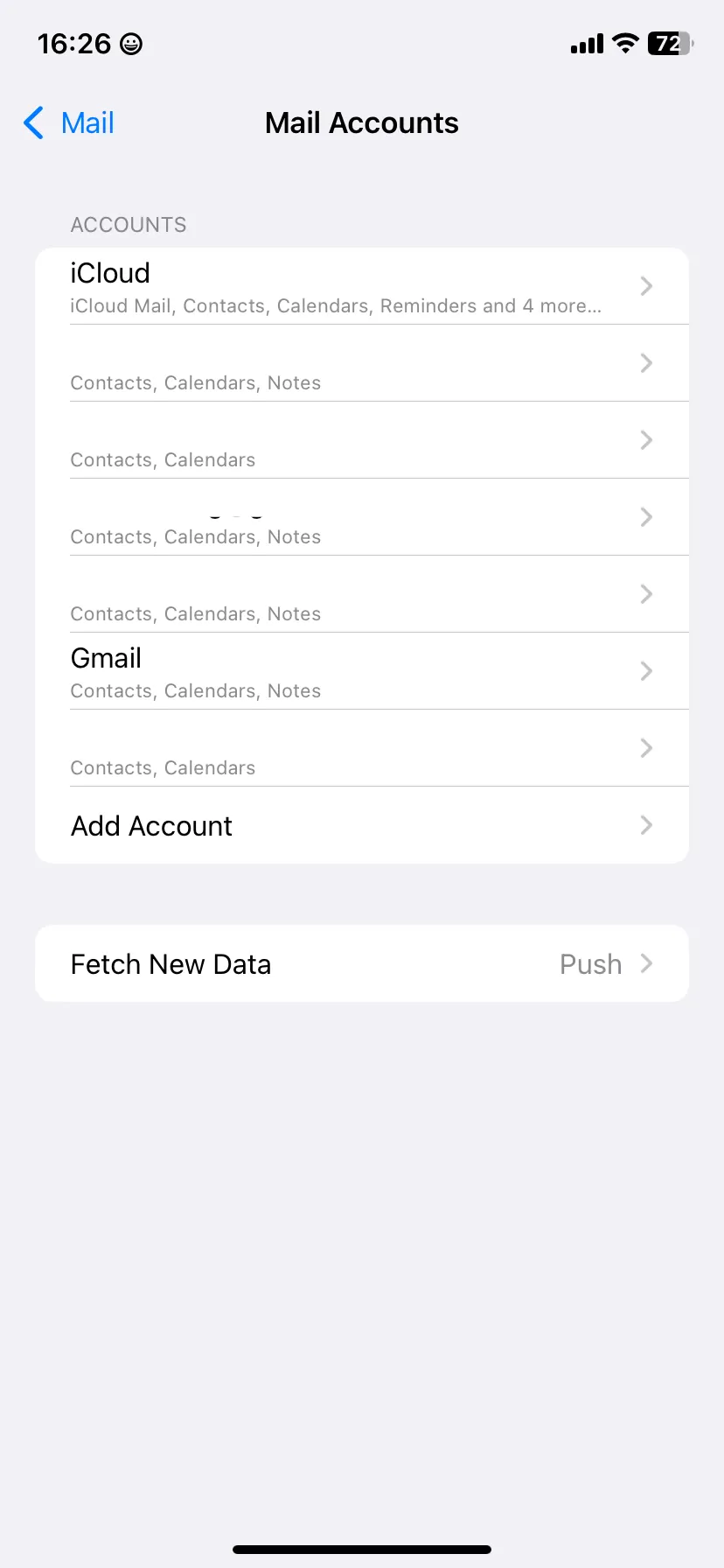 Trang Tài khoản Mail trong cài đặt iOS để quản lý email
Trang Tài khoản Mail trong cài đặt iOS để quản lý email
Nếu bạn chỉ gặp sự cố với một hộp thư cụ thể, hãy chạm vào tài khoản đó trong danh sách Tài khoản và chọn Push từ menu trên trang tiếp theo. Đối với các tài khoản không hỗ trợ tùy chọn Push (như Gmail), hãy chọn Tìm nạp.
Tần suất cập nhật
Dưới trang “Tìm nạp Dữ liệu Mới”, bạn sẽ thấy phần “Lịch trình tìm nạp”. Hãy chọn tần suất cập nhật nhanh nhất có thể, ví dụ: Mỗi 15 phút. Nếu bạn muốn email cập nhật nhanh hơn nữa, bạn luôn có thể làm mới thủ công ứng dụng Mail như đã hướng dẫn.
5. Xóa và Cài Đặt Lại Ứng Dụng Mail
Trong một số trường hợp, các lỗi hoặc cấu hình bị hỏng bên trong ứng dụng Mail có thể ngăn cản việc cập nhật email. Xóa và cài đặt lại ứng dụng là một cách hiệu quả để đặt lại tất cả các cài đặt về mặc định và khắc phục các vấn đề liên quan đến ứng dụng.
Để xóa ứng dụng Mail, đi tới Cài đặt > Cài đặt chung > Dung lượng iPhone > Mail, sau đó chạm vào Gỡ bỏ ứng dụng và xác nhận bằng cách chọn Gỡ bỏ ứng dụng một lần nữa.
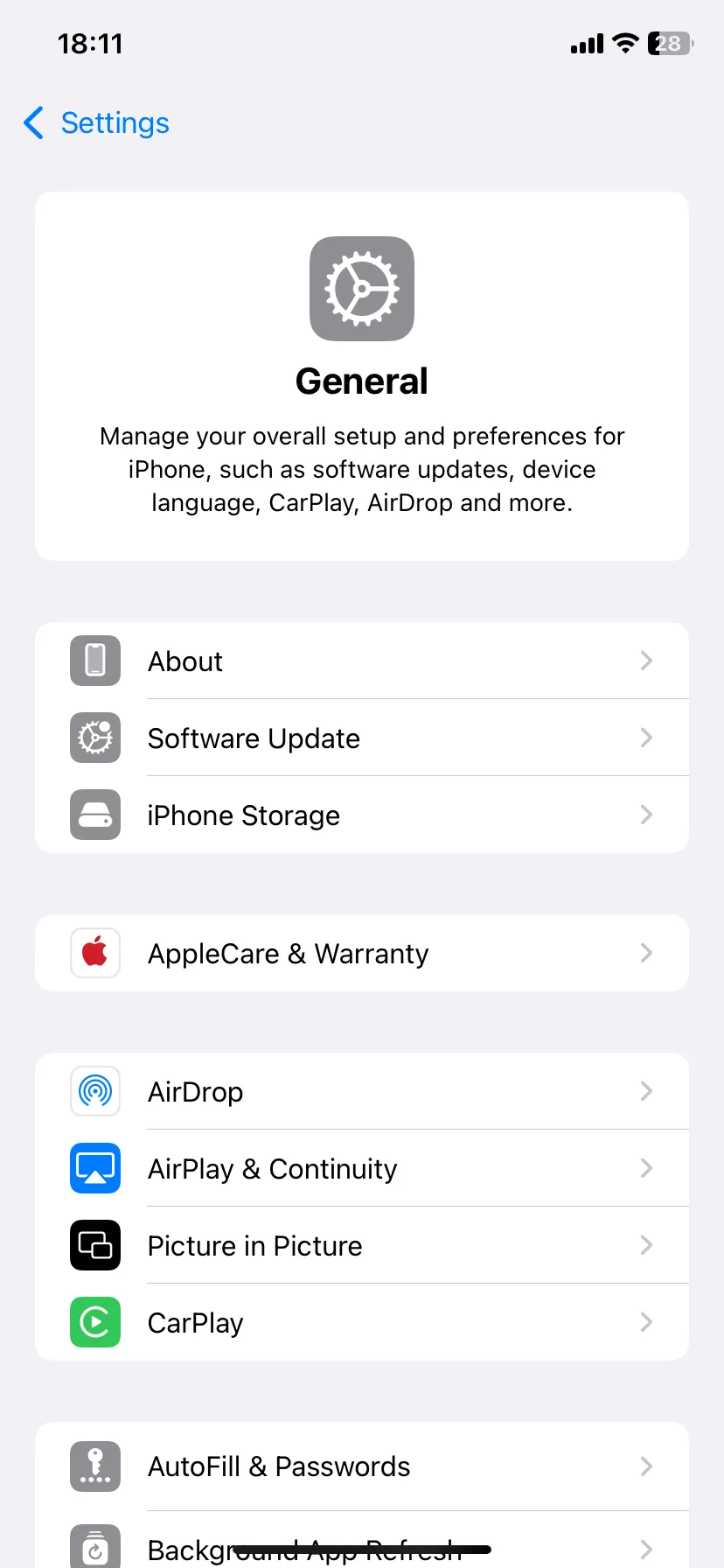 Trang cài đặt Cài đặt chung trên ứng dụng Cài đặt iPhone
Trang cài đặt Cài đặt chung trên ứng dụng Cài đặt iPhone
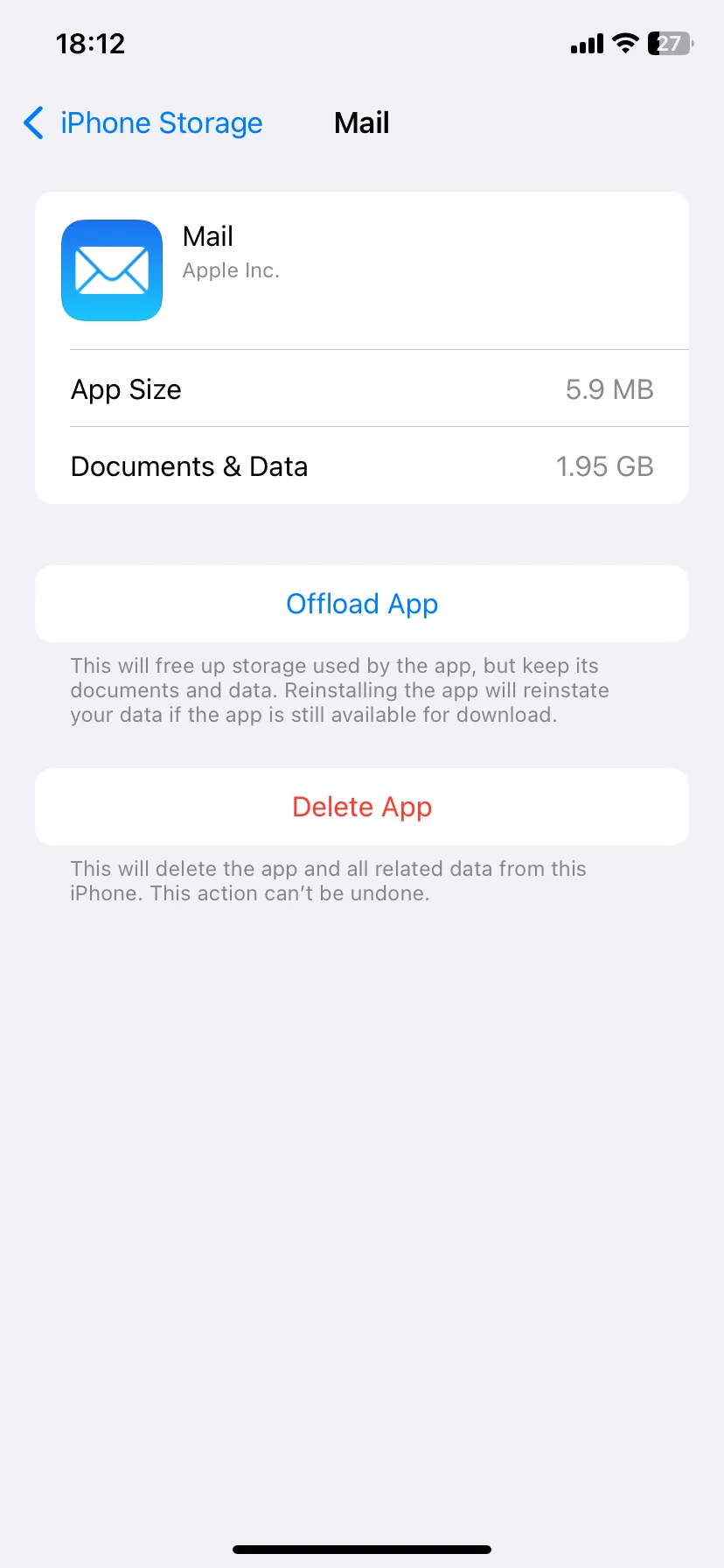 Trang quản lý dung lượng lưu trữ của ứng dụng Mail trên iPhone
Trang quản lý dung lượng lưu trữ của ứng dụng Mail trên iPhone
Sau đó, bạn có thể tải lại ứng dụng Mail từ App Store, mở ứng dụng và đăng nhập bằng tài khoản email của mình. Bạn có thể thêm bất kỳ tài khoản email bổ sung nào bằng cách vào Cài đặt > Mail > Tài khoản > Thêm tài khoản.
6. Xóa và Thêm Lại Tài Khoản Email
Nếu chỉ một tài khoản email cụ thể không cập nhật, hoặc nếu các bước trên không hiệu quả, việc xóa và thêm lại tài khoản email đó là một giải pháp hữu hiệu. Điều này giúp loại bỏ mọi cấu hình lỗi hoặc hỏng hóc liên quan đến tài khoản cụ thể đó.
Để thực hiện, truy cập Cài đặt > Mail > Tài khoản và chọn tài khoản email đang gặp sự cố. Sau đó, chạm vào Xóa tài khoản. Xác nhận hành động của bạn bằng cách chọn Xóa khỏi iPhone của tôi. Khi đã xóa xong, quay lại trang Tài khoản và chạm vào Thêm tài khoản để thêm lại tài khoản email của bạn. Sau khi đăng nhập và có thể thấy email, hãy làm mới thủ công để tải các email mới.
7. Kiểm Tra Cài Đặt Thông Báo
Đôi khi, email thực sự đã cập nhật nhưng bạn không nhận được thông báo, dẫn đến lầm tưởng rằng email không đến. Việc kiểm tra cài đặt thông báo của ứng dụng Mail là rất quan trọng để đảm bảo bạn luôn được cảnh báo về các email mới.
Mở ứng dụng Cài đặt và đi đến Thông báo > Mail. Nếu tùy chọn Cho phép Thông báo đang tắt, hãy chạm vào công tắc để bật nó. Sau đó, đảm bảo các cài đặt thông báo khác như Cảnh báo, Âm thanh và Biểu tượng được thiết lập để cảnh báo bạn khi có email mới. Bạn cũng có thể tùy chỉnh các cài đặt thông báo khác trong phần này.
Đặc biệt, hãy chạm vào Tùy chỉnh Thông báo để kiểm tra cài đặt thông báo cho từng tài khoản email riêng lẻ, đảm bảo chúng được thiết lập theo ý muốn của bạn.
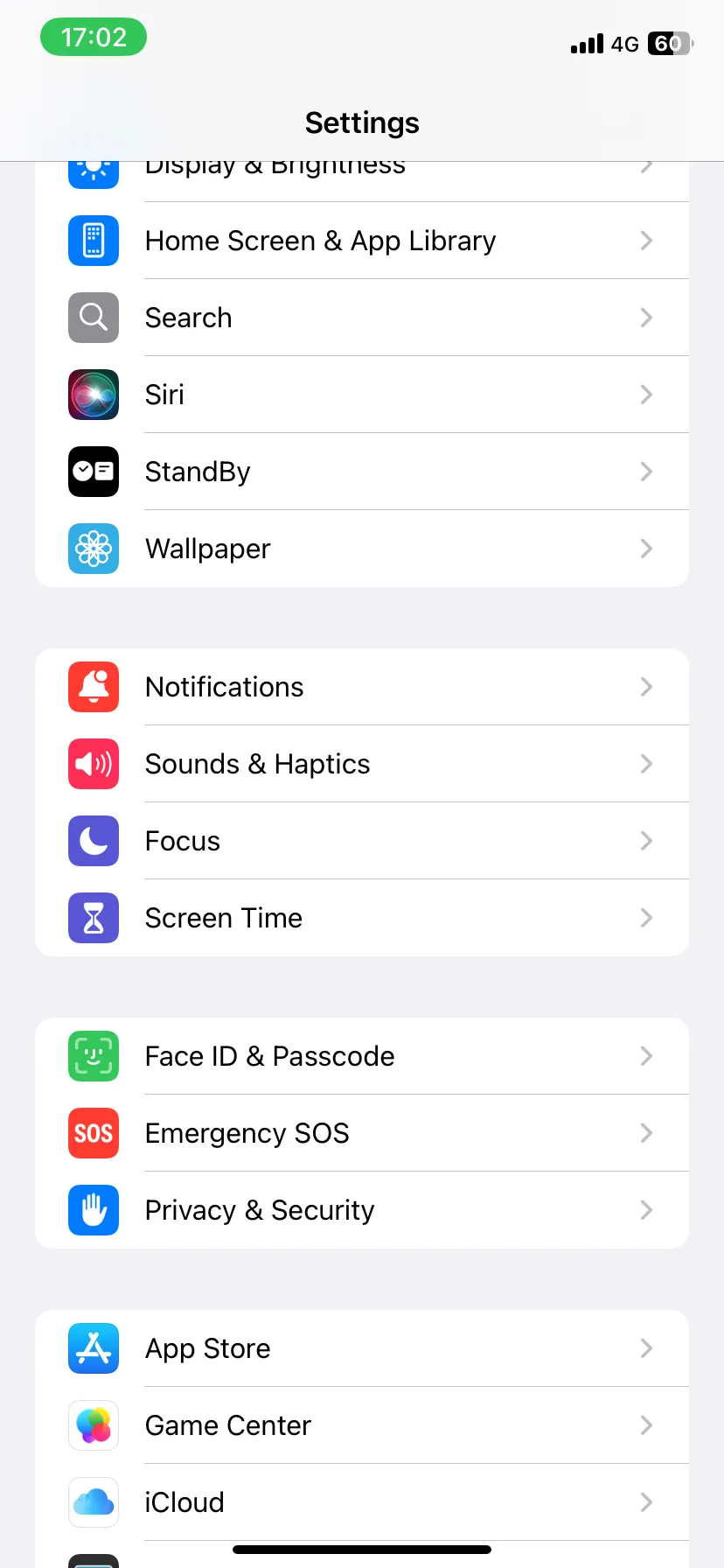 Ứng dụng Cài đặt iPhone hiển thị tùy chọn Thông báo
Ứng dụng Cài đặt iPhone hiển thị tùy chọn Thông báo
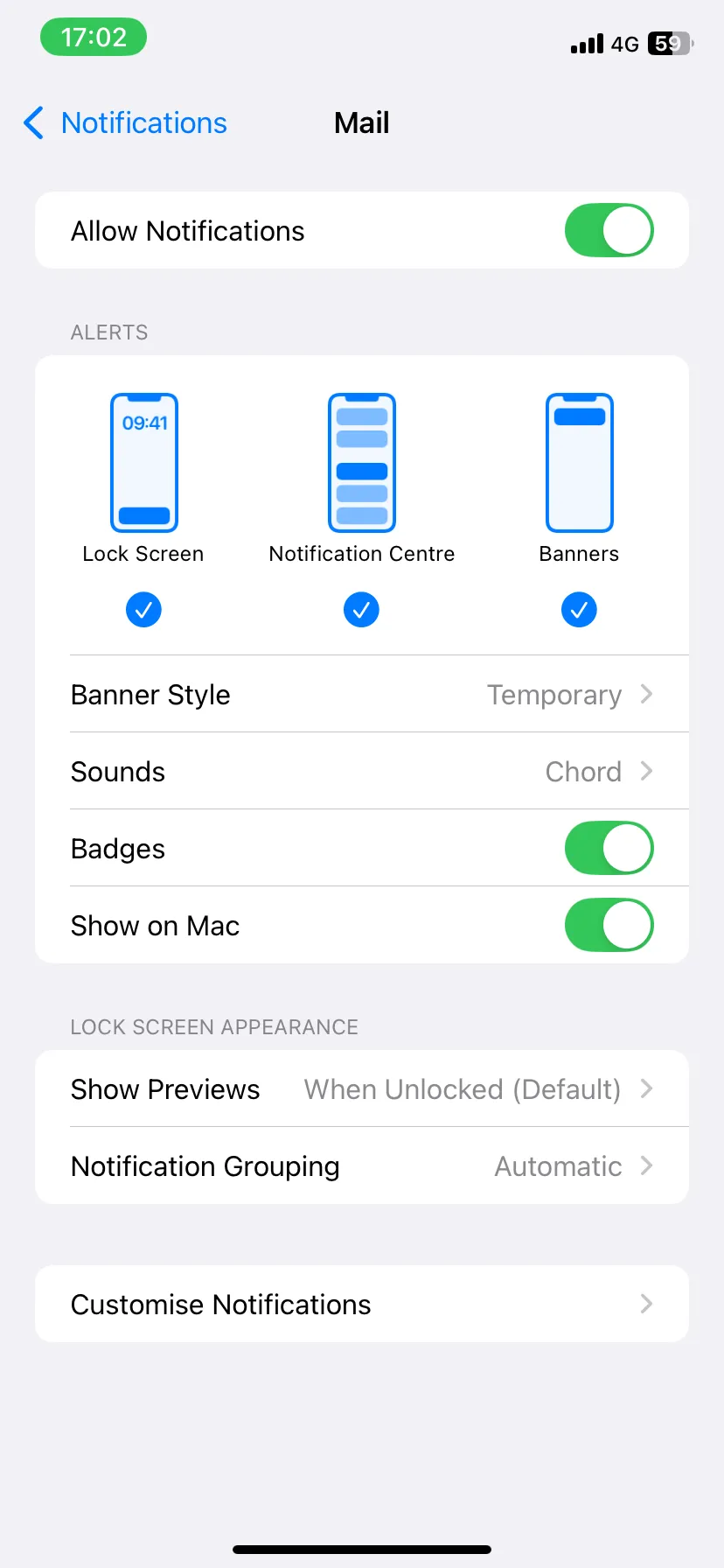 Cài đặt thông báo cho ứng dụng Mail trên iPhone
Cài đặt thông báo cho ứng dụng Mail trên iPhone
8. Bật Làm Mới Ứng Dụng Trong Nền (Background App Refresh)
Tính năng Làm mới ứng dụng trong nền cho phép các ứng dụng cập nhật nội dung mới ngay cả khi bạn không trực tiếp sử dụng chúng. Nếu tính năng này bị tắt đối với ứng dụng Mail, nó có thể là nguyên nhân khiến email không cập nhật khi ứng dụng không được mở.
Để bật tính năng này, hãy đi tới Cài đặt > Cài đặt chung > Làm mới ứng dụng trong nền. Chạm vào Làm mới ứng dụng trong nền và chọn điều kiện sử dụng ưa thích của bạn: chỉ Wi-Fi hoặc Wi-Fi & Dữ liệu di động. Nếu bạn muốn tiết kiệm dữ liệu di động, hãy chọn Wi-Fi; nếu không, chọn Wi-Fi & Dữ liệu di động. Cuối cùng, cuộn xuống danh sách các ứng dụng và đảm bảo công tắc bên cạnh Mail không bị tắt.
9. Kiểm Tra Cài Đặt Dữ Liệu Di Động
Một số người dùng có thói quen hạn chế quyền sử dụng dữ liệu di động của một số ứng dụng nhất định để tiết kiệm dung lượng. Nếu bạn nhận thấy ứng dụng Mail không cập nhật khi bạn đang sử dụng dữ liệu di động, rất có thể bạn đã chặn ứng dụng này sử dụng băng thông mạng di động của iPhone.
Để vô hiệu hóa cài đặt này, hãy mở ứng dụng Cài đặt và chọn Di động (hoặc Dữ liệu di động, Dịch vụ di động) từ menu. Sau đó, trong phần Dữ liệu di động, bật công tắc bên cạnh Mail.
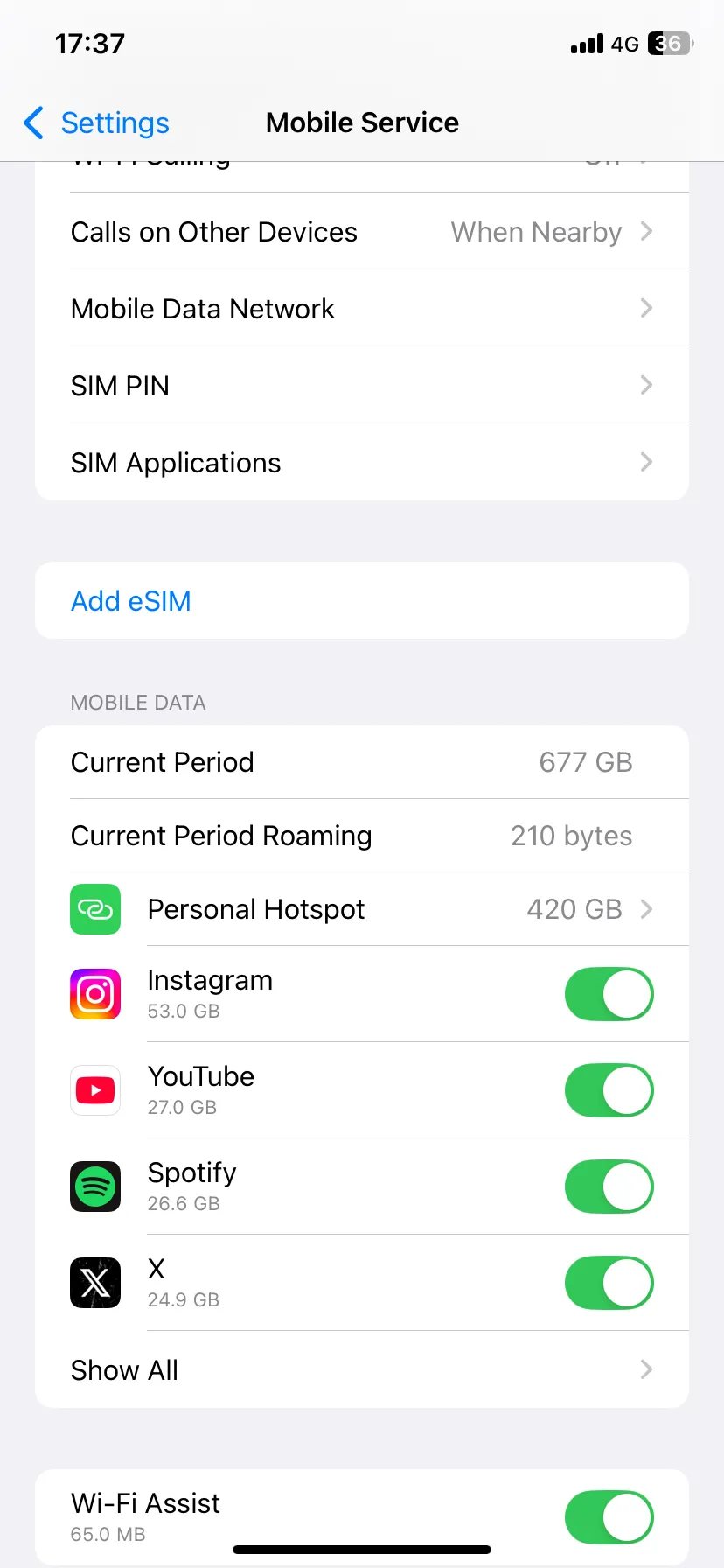 Trang cài đặt Dịch vụ di động trên iPhone
Trang cài đặt Dịch vụ di động trên iPhone
Nếu bạn không thấy ứng dụng Mail trong danh sách, hãy chạm vào Hiển thị tất cả và cuộn xuống danh sách các ứng dụng để tìm.
10. Tắt Chế Độ Dữ Liệu Thấp (Low Data Mode)
iOS có một tính năng gọi là Chế độ Dữ liệu Thấp, được thiết kế để tiết kiệm băng thông mạng Wi-Fi và di động. Nếu bạn đã bật tính năng này trước đó, đây có thể là lý do Mail iPhone của bạn không cập nhật, vì nó có thể đang hạn chế hoạt động Internet của ứng dụng.
Để cấp quyền truy cập Internet đầy đủ cho ứng dụng Mail, bạn cần kiểm tra xem mình có đang bật Chế độ Dữ liệu Thấp cho cả Wi-Fi và Dữ liệu di động hay không.
- Để tắt Chế độ Dữ liệu Thấp cho Wi-Fi: Đi tới Cài đặt > Wi-Fi và chạm vào biểu tượng Thông tin (i) bên cạnh kết nối Wi-Fi đang hoạt động. Sau đó, tắt công tắc bên cạnh Chế độ Dữ liệu Thấp.
- Để tắt Chế độ Dữ liệu Thấp cho dữ liệu di động: Đi tới Cài đặt > Di động (hoặc Dữ liệu di động, Dịch vụ di động) > Tùy chọn Dữ liệu di động và tắt công tắc bên cạnh Chế độ Dữ liệu Thấp.
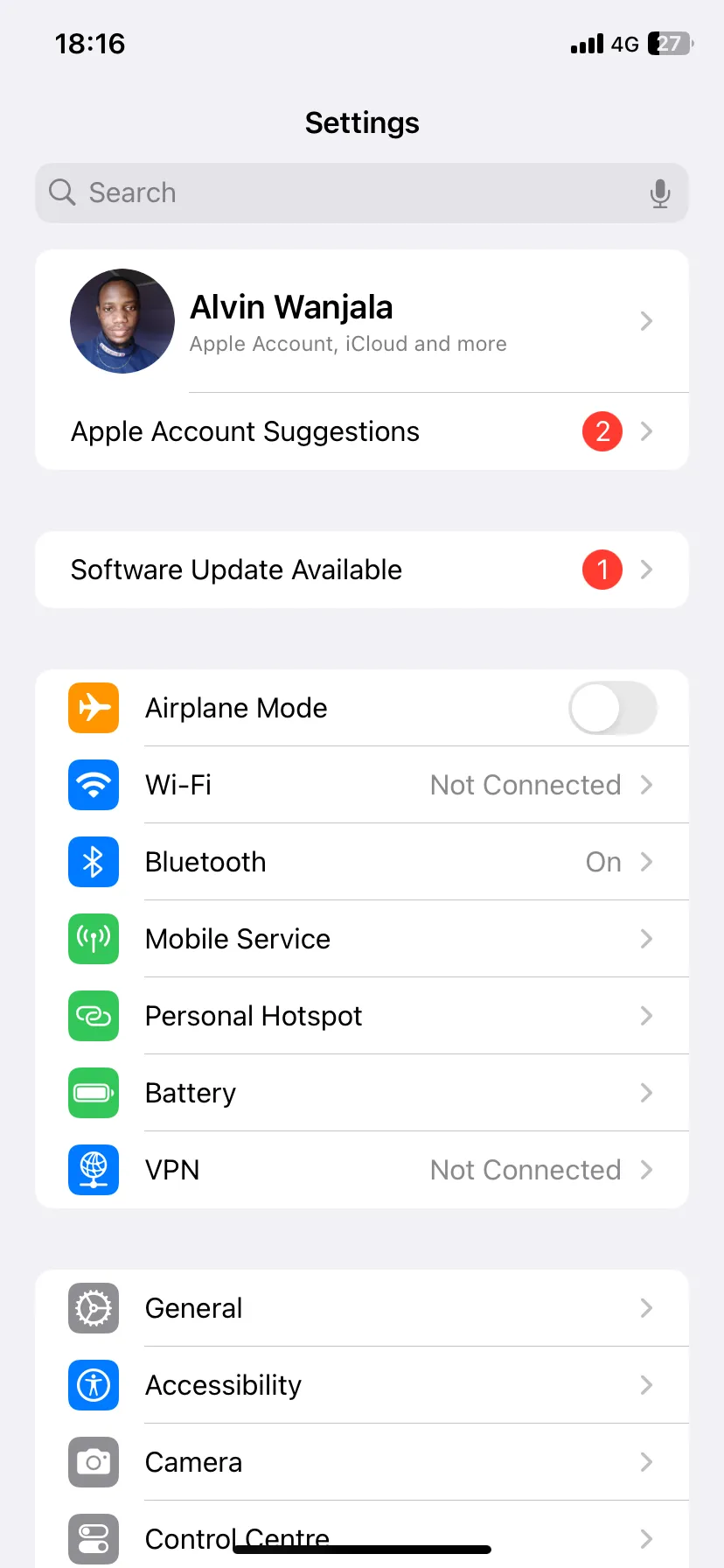 Trang cài đặt iPhone hiển thị các tùy chọn dữ liệu di động
Trang cài đặt iPhone hiển thị các tùy chọn dữ liệu di động
Với các giải pháp chi tiết trên, hy vọng bạn đã khắc phục được vấn đề Mail iPhone không cập nhật email và nhận được thông tin một cách kịp thời. Nếu sau khi thử tất cả các phương pháp này mà sự cố vẫn tiếp diễn, bạn có thể cân nhắc cập nhật phiên bản iOS mới nhất hoặc liên hệ với bộ phận hỗ trợ của Apple để được trợ giúp thêm. Đừng quên chia sẻ kinh nghiệm của bạn về việc khắc phục lỗi email trên iPhone trong phần bình luận bên dưới, và khám phá thêm nhiều thủ thuật công nghệ hữu ích khác tại thuthuatmoi.net!


